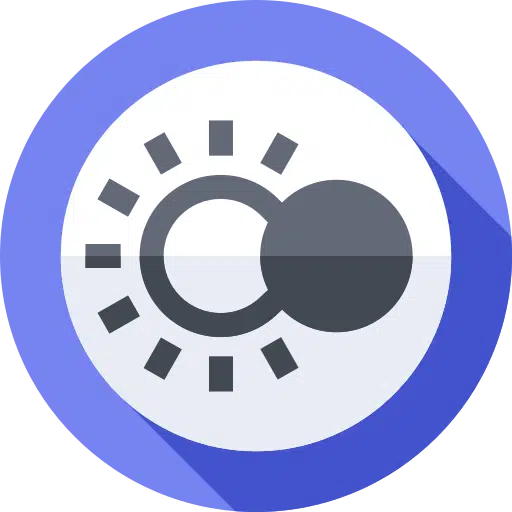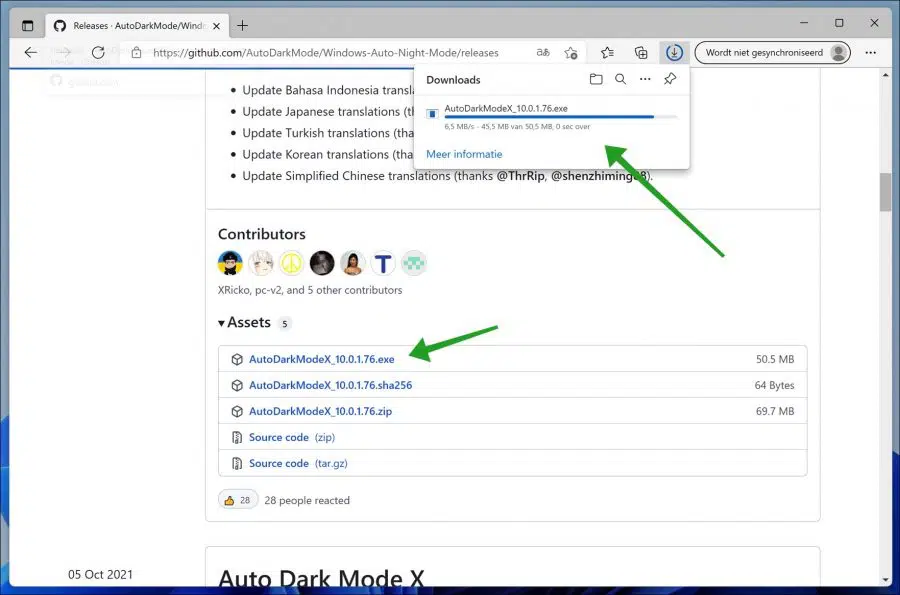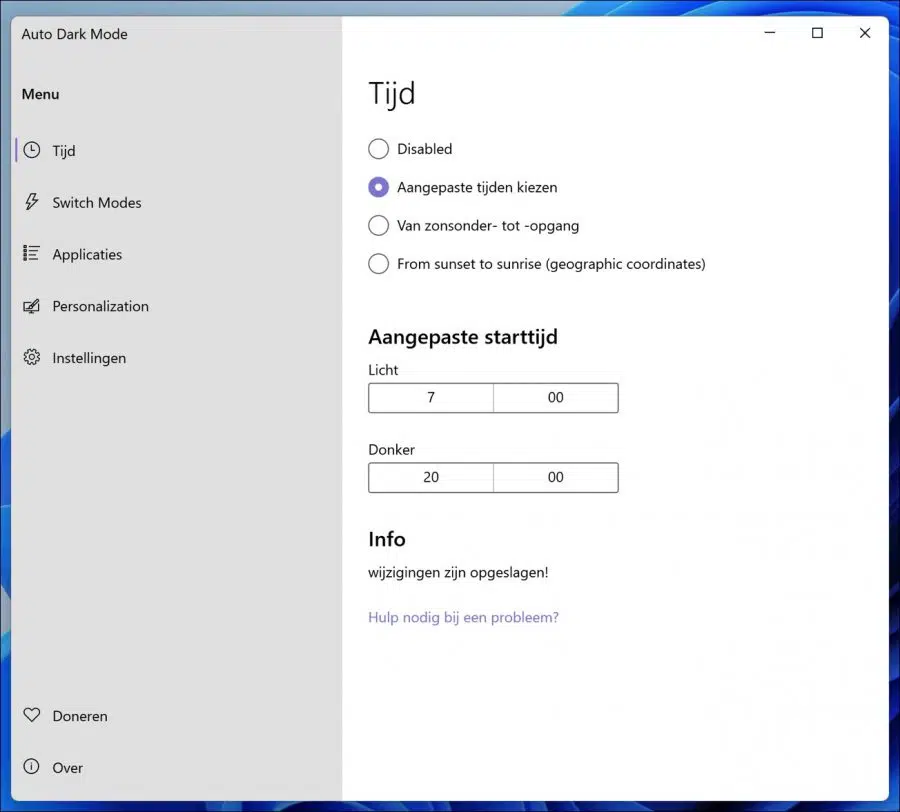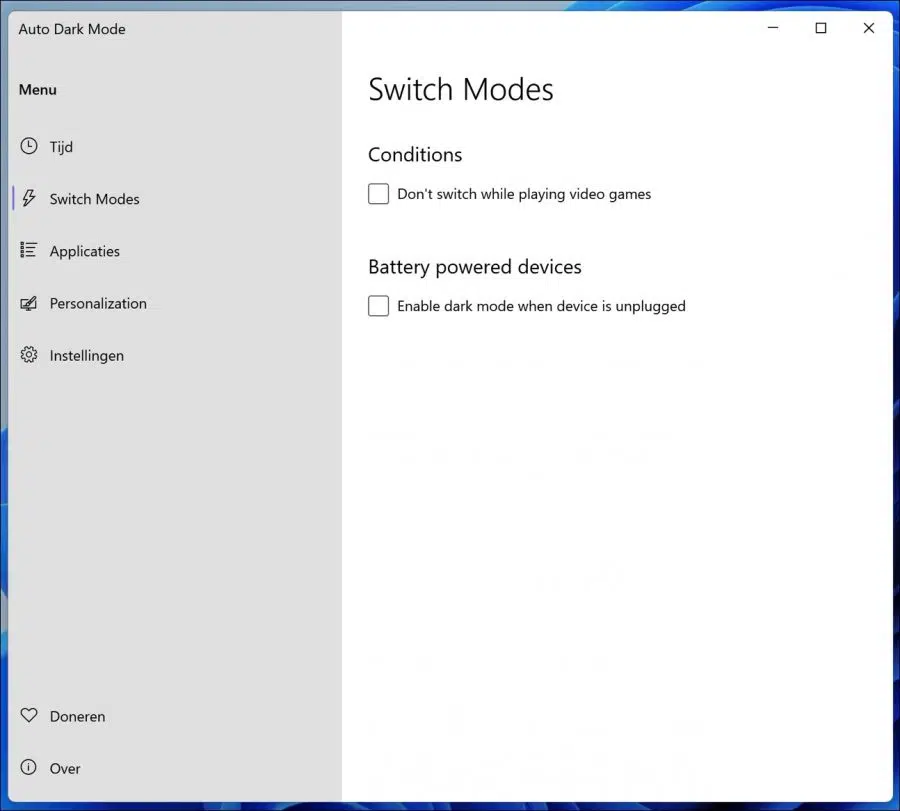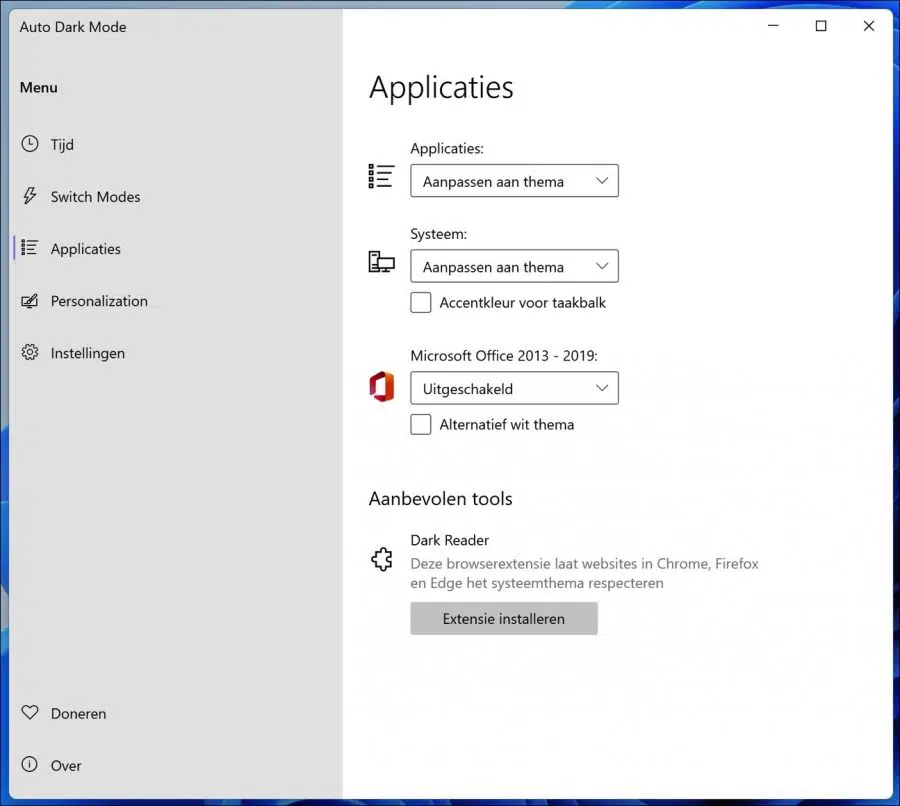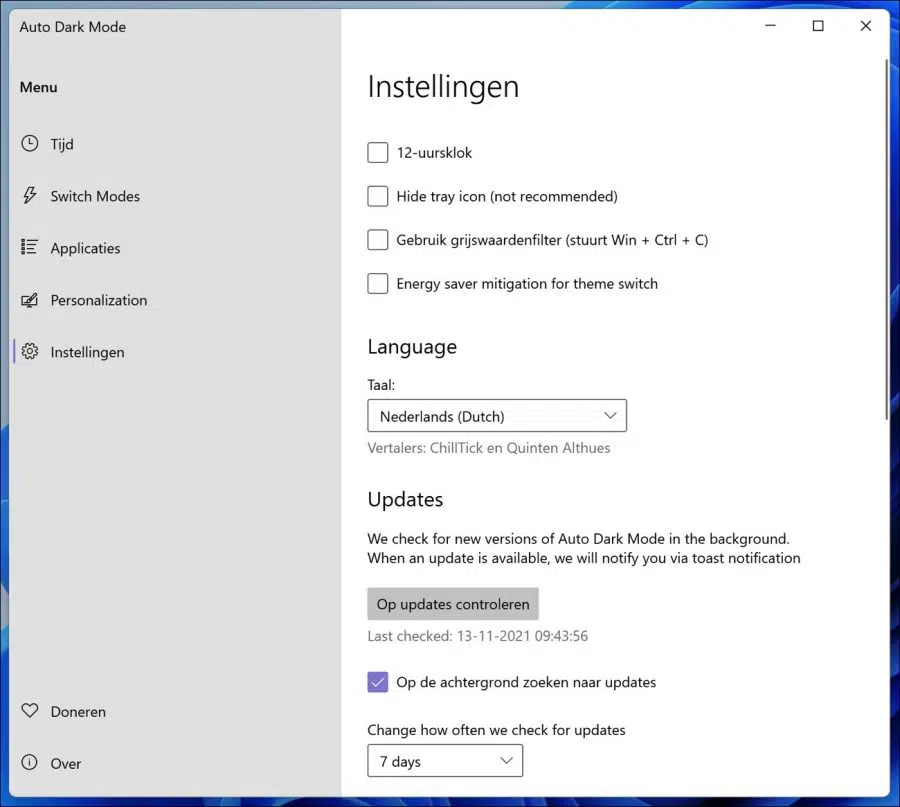尽管 Windows 11 可以选择在浅色和深色模式之间切换,但这是一个手动过程,需要几个步骤。 Auto Dark Mode X 是一款开源应用程序,可让您配置时间表以在亮模式和暗模式之间自动切换。
此外,该应用程序还包括例外情况,以防止您在玩游戏或使用电池供电时进行切换。您甚至可以指定应用程序是否应遵循颜色或保留当前的浅色主题。顺便说一句,这个应用程序也适用于 Windows 10。
在启用自动颜色模式切换之前,您需要安装该应用程序,该应用程序可通过 GitHub 免费获取。
在 Windows 10 或 Windows 11 中自动切换浅色和深色模式
加纳尔德 GitHub 下载页面。在“资产”下,单击要下载的文件并打开安装文件。
在您的计算机上安装 AutoDarkModus。单击“为所有用户安装”并选择荷兰语。打开应用程序。
点击左侧的“时间”。您现在有多种选择。第一个选择“Disabled”则禁用自动切换明暗模式的功能。
第二个是“选择自定义时间”。如果您设置浅色方案的开始时间和深色模式的开始时间,则颜色主题将在这些时间激活。
您还可以选择在日落和日出时激活光明和黑暗时间表。最后一个是相同的,但基于位置。
点击左侧的“切换模式”。这里有两个条件决定颜色主题是否可以切换。例如,您可以指示如果您 玩电脑游戏。此外,您还可以指定如果是您的则应激活深色模式 笔记本电脑靠电池运行 斯特罗姆。
单击左侧的“应用程序”。在这里,您可以指示 Windows 中的每个组件应该使用哪种颜色。例如,应用程序(Windows等)灯和系统组件,例如 任务栏 黑暗的。您还可以使用微软 办公室 可以调整为浅色或深色主题。
您还可以让浏览器适应设置的颜色主题,但为此您必须安装“深色阅读器”扩展。
点击左侧的“个性化”。在这里您将看到许多常规应用程序设置。例如,您可以使用 12 小时制、隐藏托盘图标、使用灰度并启用节能功能。
如有必要,您可以更改语言并自动或手动检查应用程序更新。
阅读更多:
- 更改 Windows 深色模式和强调色。
- 在 Google 搜索引擎中启用深色模式。
- 在 Windows 11 中启用和调整滤色器。
- 在 Windows 4 中调整颜色的 11 个技巧。
- 在 Google Chrome 中安装、自定义和删除主题。
我希望这对你有帮助。感谢您的阅读!